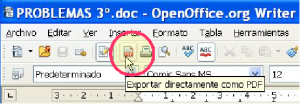Compartir documentos entre OpenOffice y Microsoft Office
Los programas de Microsoft son de sobra conocidos, y su suite ofimática no es una excepción. Durante años se ha usado Microsoft Office pero hoy día existe al menos una alternativa realmente capaz de sustituir a Microsoft Office, ésta es openOffice, una suite ofimática open source y gratuita y con versiones para Windows y para Linux.
OpenOffice es totalmente profesional y cualquier usuario de Microsoft Office sabrá utilizarla.
Pero existe un problema y es que cada una de ellas tiene un tipo de archivos propio que la otra no entiende, bueno esto no es del todo cierto. OpenOffice «entiende» los archivos de Microsoft Office pero éste no entiende los de openOffice.
Nos centraremos en este caso en aprender a evitar un error típico, llevar un archivo de openOffice a Word.
Supondremos la siguiente situación:
Disponemos de dos ordenadores, uno en el trabajo con Microsoft Office instalado y otro en casa con OpenOffice instalado. Nos puede ocurrir que en casa trabajemos con en un documento, lo guardemos y nos lo llevemos al trabajo y allí no podamos abrirlo con Word porque no lo reconoce. Seguramente esto sea porque el documento lo hemos guardado en el tipo de archivo propio de OpenOffice, que en este caso es «ODT«.
Podemos evitar este error de varias formas:
- Si en el trabajo no tenemos que modificar este archivo, sólo verlo o imprimirlo.
En este caso podemos sacar el documento en un PDF que es un formato que casi seguro no tendremos problemas en leer desde cualquier ordenador.
OpenOffice nos permite obtener el PDF de nuestro documento simplemente pulsando un botón: - Si en el trabajo necesitamos modificar el documento entonces tendremos que usar o bien esta opción o bien la tercera.
Guardar el documento en formato RTF que es común a ambos programas. - Guardar el documento en formato de Word, DOC.Para estos dos casos tendríamos que guardar el documento pulsando en «Guardar como» y en la ventana que aparece escoger el tipo de documento: o bien RTF o bien DOC.
Esto se puede ver más claramente con un par de imágenes:
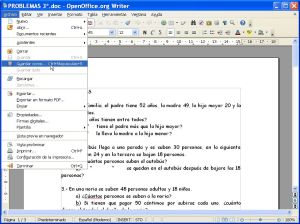


- Exportar documento a PDF (OpenOffice)
- Guardar documento con Guardar como
- OpenOffice: escoger el tipo de archivo para guardar
- Guardar como tipo de archivo de Word
Ojo, recuerda tener marcada la opción «Amplicación aut. nombre de archivo» porque de esta forma si se te olvida poner la extensión del archivo te la pone openOffice automáticamente.
De cualquiera de estas formas evitaremos el problema de hacer un documento en nuestra casa (OpenOffice) y que no nos sirva de nada en el trabajo (Microsoft Office).
Personalmente uso OpenOffice, me parece un programa excelente.
Read Full Post | Make a Comment ( 1 so far )